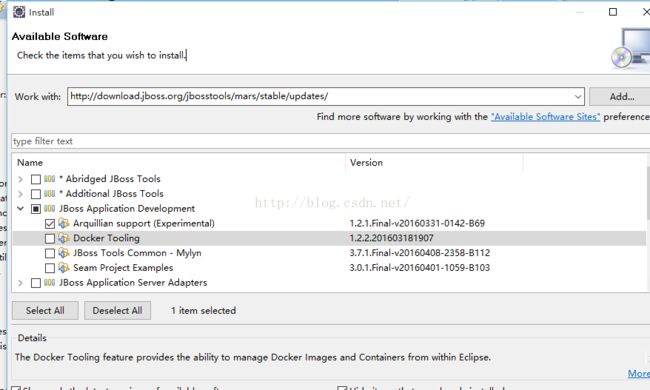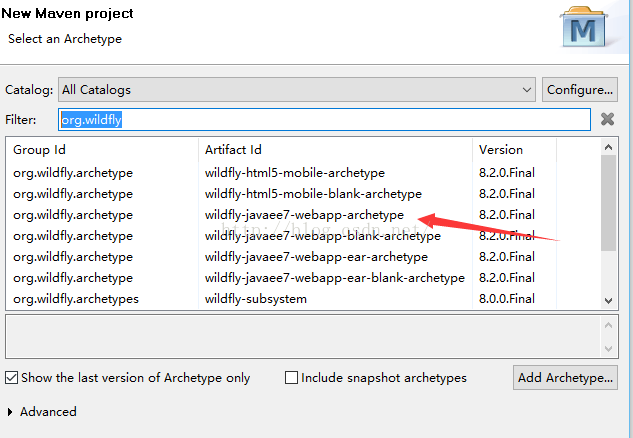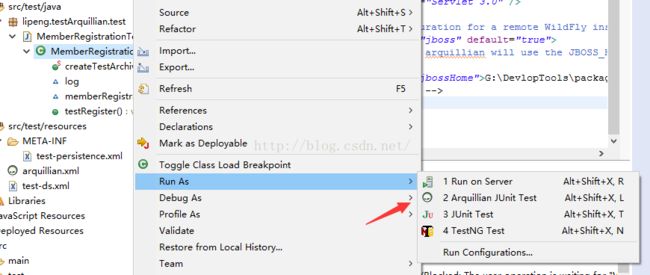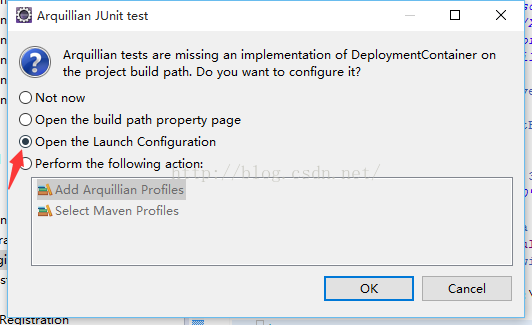Arquillian+JavaEE+wildfly +eclipse +Maven搭建单元测试基础环境
Arquillian+JavaEE+wildfly +eclipse +Maven搭建单元测试基础环境
概述:
网上使用 Arquillian 测试框架的基础教程有不少,但针对于 wildfly(前身 jbossAS7) IDE 是 Eclipse 的寥寥无几,使用 的时候 也是一头雾水,终于把坑探清,记录于下。
一. 使用 Eclipse 新建 javaEE7 工程
1. 安装 Arquillian support 插件
开发工具 Eclipse Mars2 官网下载地址 可使用最新版 http://www.eclipse.org/downloads/ ,使用 Help -> Eclipse Marketplace 安装 JbossTools 插件 ,搜索jboss 即可看到 JBoss Tools 4.3.1Final , 一定要选择 Arquillian support 支持
如果已经安装过 jbossTools 但没有选择 Arquillian support 也没关系 选择 Help->Install new Software
work with 输入 : http://download.jboss.org/jbosstools/mars/stable/updates/ 如下图所示
2. 使用maven 创建 javaEE7 工程
File->New -> New Maven project 在Filter: 输入org.wildfly 可能需要等待几分钟 , 选择 webapp-archetype 工程
新建完成 目录如下图:
添加wildfly 服务器,在 -Servers 中
我的是wildfly 8.2.0 final 路next 选择 wildfly位置 添加完成如下图
二. 为Arquillian 添加
Container Adapter
工程已经创建完成,下面开始配置 Arquillian, 首先在 /src/test/resources arquillian.xml 配置 container wildfly 的地址
打开 configuration 注释, 添加路径 G:\DevlopTools\packages\tools\wildfly-8.2.0.Final
保存后 看下面图示,一定不可漏
选择 MemberRegistrationTest 测试类右键 Run As -> Arquillian Junit Test
选择 Open the Launch Configuration 打开配置界面
配置界面如下图:Select Maven Profiles ->arq-wildfly-managed ->OK 之后出现下图 所示
然后 Test ManageMent 会出现 Test succeded 证明OK .
并没有结束,配置完成后你会发现 pom.xml 报错, 错误提示 Missing artifact sun.jdk:jconsole:jar:jdk
需要配置依赖:
在 pom.xml 添加 如下 dependency 注意 jdk版本和路径 使用自己的
配置完成后 使用右键 clean project 或者 maven -> update project
如果不能使红叉消失, 可以试试重启 eclipse 的方法
最后运行测试
结果如下: 代码地址:https://github.com/lipeng32768/ArquillianTest